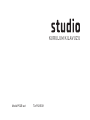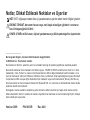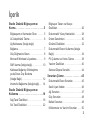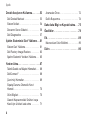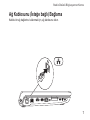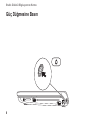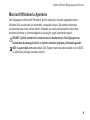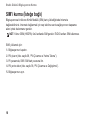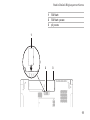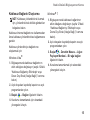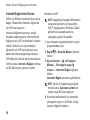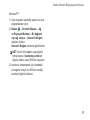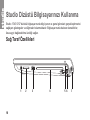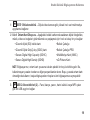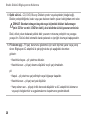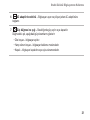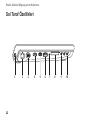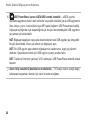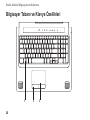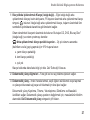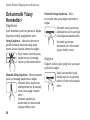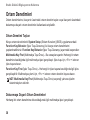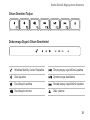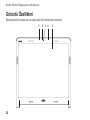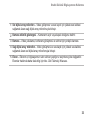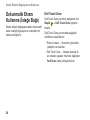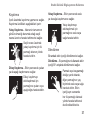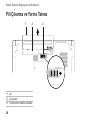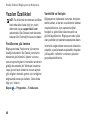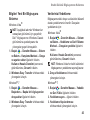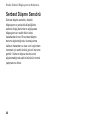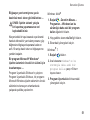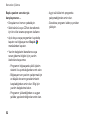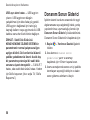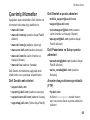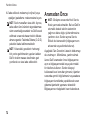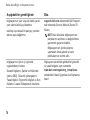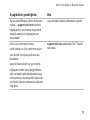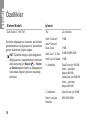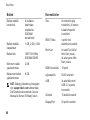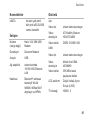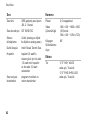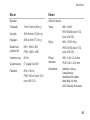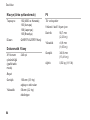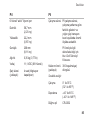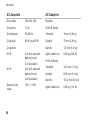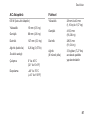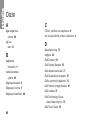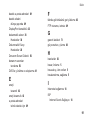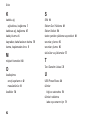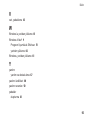Dell Studio 1745 Hızlı başlangıç Kılavuzu
- Kategori
- Defterler
- Tip
- Hızlı başlangıç Kılavuzu

KURULUM KILAVUZU
Model P02E seri Tür P02E001

Notlar, Dikkat Edilecek Noktalar ve Uyarılar
NOT: NOT, bilgisayarınızdan daha iyi yararlanmanıza yardım eden önemli bilgileri gösterir.
DİKKAT: DİKKAT, donanım hasarı veya veri kaybı olasılığını gösterir ve sorunu
nasıl önleyeceğinizi bildirir.
UYARI: UYARI, mülk hasarı, kişisel yaralanma veya ölüm potansiyeline işaret eder.
__________________
Bu belgedeki bilgiler, önceden bildirilmeksizin değiştirilebilir.
© 2009 Dell Inc. Tüm hakları saklıdır.
Bu malzemenin Dell Inc. şirketinin yazılı izni olmadan herhangi bir şekilde çoğaltılması kesinlikle yasaktır.
Bu metinde kullanılan ticari markalar: Dell, DELL logosu, YOURS IS HERE ve DellConnect, Dell Inc.'ın ticari
markalarıdır; Intel, Pentium ve Celeron Intel Corporation'un ABD ve diğer ülkelerdeki tescilli markaları, Core
ise ticari markasıdır; Microsoft, Windows, Windows Vista, ve Windows Vista başlat düğmesi logosu, Microsoft
Corporation'un ABD ve/veya diğer ülkelerdeki ticari markaları veya tescilli markalarıdır; Blu-ray Disc Blu-ray
Disc Association'un ticari markasıdır; Bluetooth, Bluetooth SIG, Inc.'e ait olan ve Dell tarafından lisans altında
kullanılan tescilli ticari markadır.
Bu belgede, marka ve adların sahiplerine ya da ürünlerine atıfta bulunmak için başka ticari marka ve ticari
adlar kullanılabilir. Dell Inc. kendine ait olanların dışındaki ticari markalar ve ticari isimlerle ilgili hiçbir mülkiyet
hakkı olmadığını beyan eder.
Haziran 2009 P/N N012R Rev. A00

3
Studio Dizüstü Bilgisayarınızı
Kurma. . . . . . . . . . . . . . . . . . . . . . . . .5
Bilgisayarınızı Kurmadan Önce . . . . . 5
AC Adaptörünü Takma . . . . . . . . . . . . 6
Ağ Kablosunu (İsteğe bağlı)
Bağlama . . . . . . . . . . . . . . . . . . . . . . . 7
Güç Düğmesine Basın. . . . . . . . . . . . . 8
Microsoft Windows'u Ayarlama . . . . . . 9
SIM'i kurma (İsteğe bağlı) . . . . . . . . . 10
Kablosuz Bağlantıyı Etkinleştirme
ya da Devre Dışı Bırakma
(İsteğe Bağlı). . . . . . . . . . . . . . . . . . . 12
Internet'e Bağlanma (İsteğe bağlı). . . 14
Studio Dizüstü Bilgisayarınızı
Kullanma . . . . . . . . . . . . . . . . . . . . .18
Sağ Taraf Özellikleri . . . . . . . . . . . . . 18
Sol Taraf Özellikleri . . . . . . . . . . . . . . 22
Bilgisayar Tabanı ve Klavye
Özellikleri . . . . . . . . . . . . . . . . . . . . . 26
Dokunmatik Yüzey Hareketleri. . . . . . 28
Ortam Denetimleri . . . . . . . . . . . . . . . 30
Görüntü Özellikleri. . . . . . . . . . . . . . . 32
Dokunmatik Ekranı Kullanma (İsteğe
Bağlı) . . . . . . . . . . . . . . . . . . . . . . . . 34
Pili Çıkarma ve Yerine Takma . . . . . . 38
Yazılım Özellikleri . . . . . . . . . . . . . . . 40
Serbest Düşme Sensörü . . . . . . . . . . 44
Sorunları Çözme . . . . . . . . . . . . . . .45
Dokunmatik Ekran Sorunları . . . . . . . 45
Sesli Uyarı Kodları . . . . . . . . . . . . . . 46
Ağ Sorunları . . . . . . . . . . . . . . . . . . . 47
Güç Sorunları . . . . . . . . . . . . . . . . . . 48
Bellek Sorunları . . . . . . . . . . . . . . . . 49
Kilitlenmeler ve Yazılım Sorunları . . . 50
İçerik

4
İçerik
Destek Araçlarını Kullanma. . . . . . .53
Dell Destek Merkezi . . . . . . . . . . . . . 53
Sistem İletileri . . . . . . . . . . . . . . . . . . 54
Donanım Sorun Giderici . . . . . . . . . . 56
Dell Diagnostics . . . . . . . . . . . . . . . . 57
İşletim Sisteminizi Geri Yükleme. . .61
Sistem Geri Yükleme. . . . . . . . . . . . . 61
Dell Factory Image Restore . . . . . . . . 63
İşletim Sistemini Yeniden Yükleme. . . 65
Yardım Alma. . . . . . . . . . . . . . . . . . .67
Teknik Destek ve Müşteri Hizmetleri . . . 68
DellConnect
™
. . . . . . . . . . . . . . . . . . 68
Çevrimiçi Hizmetler . . . . . . . . . . . . . . 69
Sipariş Durumu Otomatik Yanıt
Hizmeti . . . . . . . . . . . . . . . . . . . . . . . 70
Ürün Bilgileri . . . . . . . . . . . . . . . . . . . 70
Garanti Kapsamındaki Ürünleri veya
Kredi için ürünleri iade etme . . . . . . . 71
Aramadan Önce . . . . . . . . . . . . . . . . 72
Dell'e Başvurma . . . . . . . . . . . . . . . . 74
Daha fazla Bilgi ve Kaynak bulma . . .75
Özellikler . . . . . . . . . . . . . . . . . . . . .78
Ek . . . . . . . . . . . . . . . . . . . . . . . . . . .89
Macrovision Ürün Bildirimi . . . . . . . . . 89
Dizin . . . . . . . . . . . . . . . . . . . . . . . . .90

5
Bu bölüm, Studio 1745/1747 dizüstü
bilgisayarınızı kurma konusunda bilgi sağlar.
Bilgisayarınızı Kurmadan
Önce
Bilgisayarınızı yerleştirirken, güç kaynağına
kolay erişilebilecek, yeterli havalandırma
sağlayacak düz bir yüzey kullandığınızdan
emin olun.
Studio dizüstü bilgisayarınızın çevresinde
yeterli hava akışının olmaması ürünün aşırı
ısınmasına neden olabilir. Aşırı ısınmayı
önlemek için bilgisayarın arkasında en az
10,2 cm (4 inç) ve diğer taraflarda en az
5,1 cm (2 inç) mesafe bıraktığınızdan emin
olun. Bilgisayarınızı açıkken kesinlikle
dolap veya çekmece gibi kapalı bir yere
koymamalısınız.
UYARI: Havalandırma deliklerine
herhangi bir cisim sokmayın veya
burada toz birikmesine izin vermeyin.
Dell™ bilgisayarınızı, açıkken, kapalı
evrak çantası gibi hava akışının düşük
olduğu ortamlara yerleştirmeyin.
Hava akışının engellenmesi bilgisayara
zarar verebilir veya yangına neden
olabilir. Bilgisayar ısındığında fan açılır.
Fan sesi normaldir ve fanda ya da
bilgisayarda bir sorun olduğunu
göstermez.
DİKKAT: Bilgisayarın üzerine ağır
veya keskin objeler konulması veya
istiflenmesi bilgisayarda kalıcı hasara
neden olabilir.
Studio Dizüstü Bilgisayarınızı Kurma

6
Studio Dizüstü Bilgisayarınızı Kurma
AC Adaptörünü Takma
AC adaptörünü bilgisayara, sonra duvar prizine veya akım koruyucuya bağlayın.
UYARI: AC adaptörü tüm dünyadaki elektrik prizleriyle çalışır. Ancak güç konektörleri
ve anahtarlı uzatma kabloları ülkelere göre farklılık gösterir. Uyumsuz bir kablo
kullanılması veya kablonun anahtarlı uzatma kablosuna veya elektrik prizine yanlış
bağlanması yangına veya bilgisayarınızın kalıcı hasar görmesine neden olabilir.
NOT: Güç kablosunu adaptöre sıkıca takın ve gücü açtığınızda adaptörün üzerindeki
ışığın yandığından emin olun.
NOT: Bilgisayarınızda yalnızca PA-3E, PA-10 ve PA-12 Dell AC adaptör ailesini kullanın.

7
Studio Dizüstü Bilgisayarınızı Kurma
Ağ Kablosunu (İsteğe bağlı) Bağlama
Kablolu bir ağ bağlantısı kullanmak için, ağ kablosunu takın.

8
Studio Dizüstü Bilgisayarınızı Kurma
Güç Düğmesine Basın

9
Studio Dizüstü Bilgisayarınızı Kurma
Microsoft Windows'u Ayarlama
Dell bilgisayarınız Microsoft
®
Windows
®
işletim sistemiyle önceden yapılandırılmıştır.
Windows'u ilk kez kurmak için ekrandaki yönergeleri izleyin. Bu adımlar zorunludur
ve tamamlanması biraz zaman alabilir. Ekranlar sizi lisans sözleşmelerini kabul etme,
tercihleri belirleme ve Internet bağlantısı kurma gibi çeşitli işlemlerden geçirir.
DİKKAT: İşletim sisteminin kurulum sürecini durdurmayın. Bu bilgisayarınızı
kullanılmaz duruma getirebilir ve işletim sistemini yeniden yüklemeniz gerekir.
NOT: support.dell.com adresindeki Dell Support web sitesinde bulunan en son BIOS
ve sürücüleri yükleyip kurmanız önerilir.

10
Studio Dizüstü Bilgisayarınızı Kurma
SIM'i kurma (İsteğe bağlı)
Bilgisayarınıza bir Abone Kimlik Modülü (SIM) kartı yüklediğinizde Internete
bağlanabilirsiniz. Internete bağlanmak için cep telefonu servis sağlayıcınızın kapsama
alanı içinde bulunmanız gerekir.
NOT: Yalnız GSM (HSDPA) türü kartlarda SIM gerekir. EVDO kartları SIM kullanmaz.
SIM'i yüklemek için:
Bilgisayarınızı kapatın.1.
Pili çıkarın (bkz. sayfa 2. 38, “Pili Çıkarma ve Yerine Takma”).
Pil yuvasında, SIM'i SIM kart yuvasına itin.3.
Pili yerine takın (bkz. sayfa 4. 38, “Pili Çıkarma ve Değiştirme”).
Bilgisayarınızı açın.5.

11
Studio Dizüstü Bilgisayarınızı Kurma
1
SIM kartı
2
SIM kartı yuvası
3
pil yuvası
1
2
3

12
Studio Dizüstü Bilgisayarınızı Kurma
Kablosuz Bağlantıyı Etkinleştirme ya da Devre Dışı
Bırakma (İsteğe Bağlı)
Kablosuz bağlantıyı etkinleştirmek veya devre dışı bırakmak için klavyedeki tuşuna
veya <Fn><F2> tuşlarına basın. Ekranda, durumu göstermek için kablosuz bağlantı açık
veya kapalı simgeleri görüntülenir.
Kablosuz bağlantı açık:
Kablosuz bağlantı kapalı:
Fn tuşunun davranışını değiştirme hakkında bilgi için sayfa 30'daki “Ortam Denetimleri”
kısmına bakın.

13
Studio Dizüstü Bilgisayarınızı Kurma

14
Studio Dizüstü Bilgisayarınızı Kurma
Internet'e Bağlanma
(İsteğe bağlı)
Internet'e bağlanmak için bir harici modem
veya ağ bağlantısına ve bir Internet Servis
Sağlayıcısına (ISS) gerek vardır.
Harici bir USB modem veya WLAN adaptörü
başlangıçtaki siparişinizin bir parçası
değilse, www.dell.com adresindeki Dell
web sitesinden bir adaptör alabilirsiniz.
Kablolu Bağlantı Oluşturma
Çevirmeli bağlantı kullanıyorsanız, •
Internet bağlantınızı kurmadan önce
harici USB modeme (isteğe bağlı) ve
duvardaki telefon prizine bir telefon hattı
bağlayın.
Kullandığınız bir DSL veya kablo/uydu •
modem bağlantısıysa, kurulum yönergeleri
için ISS'nize veya cep telefonu servisini
veren kuruluşa başvurun.
Kablolu internet bağlantınızın kurulumunu
tamamlamak için, sayfa 16'daki “Internet
Bağlantınızı Kurma” yönergelerini izleyin.

15
Studio Dizüstü Bilgisayarınızı Kurma
Kablosuz Bağlantı Oluşturma
NOT: Kablosuz yönlendiricinizi kurmak
için, yönlendiricinizle birlikte gönderilen
belgelere bakın.
Kablosuz Internet bağlantınızı kullanmadan
önce kablosuz yönlendiricinize bağlanmanız
gerekir.
Kablosuz yönlendiriciye bağlantınızı
oluşturmak için:
Windows Vista
®
Bilgisayarınızda kablosuz bağlantının 1.
etkin olduğunu doğrulayın (sayfa 12'deki
“Kablosuz Bağlantıyı Etkinleştir veya
Devre Dışı Bırak (İsteğe Bağlı)” kısmına
bakın).
Açık dosyaları kaydedip kapatın ve açık 2.
programlardan çıkın.
Başlat 3.
→ Bağlan öğelerini tıklatın.
Kurulumu tamamlamak için ekrandaki 4.
yönergeleri izleyin.
Windows
®
7
Bilgisayarınızda kablosuz bağlantının 1.
etkin olduğunu doğrulayın (sayfa 12'deki
“Kablosuz Bağlantıyı Etkinleştir veya
Devre Dışı Bırak (İsteğe Bağlı)” kısmına
bakın).
Açık dosyaları kaydedip kapatın ve açık 2.
programlardan çıkın.
Başlat 3.
→ Denetim Masası→ Ağ ve
Paylaşım Merkezi→ Bir ağa bağlan
öğelerini tıklatın.
Kurulumu tamamlamak için ekrandaki 4.
yönergeleri izleyin.

16
Studio Dizüstü Bilgisayarınızı Kurma
Internet Bağlantınızı Kurma
ISS'ler ve ISS'lerin hizmetleri ülkeye göre
değişir. Ülkenizdeki hizmetleri öğrenmek
için ISS'nize başvurun.
Internet'e bağlanamıyorsanız, ancak
önceden bağlandıysanız, Internet Servis
Sağlayıcınızın (ISS) hizmetinde bir kesinti
olabilir. Hizmetin var olup olmadığını
öğrenmek için ISS'nize başvurun veya
daha sonra tekrar bağlanmayı deneyin.
ISS bilgilerinizi elinizin altında bulundurun.
ISS'niz yoksa, Internet'e Bağlan sihirbazı
bir ISS edinmenize yardımcı olabilir.
Windows Vista
®
NOT: Aşağıdaki yönergeler Windows'un
varsayılan görünümü için geçerlidir;
Dell™ bilgisayarınızı Windows Classic
görünümüne ayarladıysanız bu
yönergeler geçerli olmayabilir.
Açık dosyaları kaydedip kapatın ve açık 1.
programlardan çıkın.
Başlat 2.
→ Denetim Masası öğelerini
tıklatın.
Ağ ve Internet3. → Ağ ve Paylaşım
Merkezi→ Bir bağlantı veya Ağ
oluştur→ Internet'e Bağlan öğelerini
tıklatın.
Internet'e Bağlan penceresi görüntülenir.
NOT: Ne tür bir bağlantı seçeceğinizi
bilmiyorsanız, Seçmeme yardım et'i
tıklatın veya ISS'nize başvurun.
Kurulumu tamamlamak için ekrandaki 4.
yönergeleri izleyin ve ISS'nizin verdiği
kurulum bilgilerini kullanın.

17
Studio Dizüstü Bilgisayarınızı Kurma
Windows
®
7
Açık dosyaları kaydedip kapatın ve açık 1.
programlardan çıkın.
Başlat 2.
→ Denetim Masası→ Ağ
ve Paylaşım Merkezi→ Bir bağlantı
veya ağ oluştur→ Internet'e Bağlan
öğelerini tıklatın.
Internet'e Bağlan penceresi görüntülenir.
NOT: Ne tür bir bağlantı seçeceğinizi
bilmiyorsanız, Seçmeme yardım et
öğesini tıklatın veya ISS'nize başvurun.
Kurulumu tamamlamak için ekrandaki 3.
yönergeleri izleyin ve ISS'nizin verdiği
kurulum bilgilerini kullanın.

18
Studio Dizüstü Bilgisayarınızı Kullanma
Studio 1745/1747 dizüstü bilgisayarınızda bilgi içeren ve genel görevleri gerçekleştirmenizi
sağlayan göstergeler ve düğmeler bulunmaktadır. Bilgisayarınızda bulunan konektörler,
ilave aygıt bağlanabilme özelliği sağlar.
Sağ Taraf Özellikleri
1
2 3
4
6
5
7

19
Studio Dizüstü Bilgisayarınızı Kullanma
1
IEEE 1394a konektörü – Dijital video kamera gibi yüksek hızlı seri multimedya
aygıtlarına bağlanır.
2
8-in-1 Ortam Kart Okuyucu – Aşağıdaki bellek kartlarında saklanan dijital fotoğrafları,
müzik, video ve belgeleri görüntülemek ve paylaşmak için hızlı ve kolay bir yol sağlar:
Güvenli dijital (SD) bellek kartı•
Güvenli Dijital Giriş/Çıkış (SDIO) kartı•
Secure Digital High Capacity (SDHC)•
Secure Digital High Density (SDHD)•
Bellek Çubuğu•
Bellek Çubuğu PRO•
MultiMedya Kartı (MMC)•
xD-Picture Kartı•
NOT: Bilgisayarınız, ortam kartı yuvasına takılan plastik bir boş ile birlikte gelir. Bu,
kullanılmayan yuvaları tozdan ve diğer parçacıklardan korur. Boşu, yuvada ortam kartı
olmadığında kullanın; başka bilgisayarların boşları sizin bilgisayarınıza uymayabilir.
3
USB 2.0 konektörleri (2) – Fare, klavye, yazıcı, harici sürücü veya MP3 çalar
gibi bir USB aygıtını bağlar.

20
Studio Dizüstü Bilgisayarınızı Kullanma
4
Optik sürücü – CD, DVD, Blu-ray Diskleri oynatır veya kaydeder (isteğe bağlı).
Diskler yerleştirildiğinde, baskı veya yazı bulunan tarafın yukarı baktığından emin olun.
DİKKAT: Standart olmayan boyutta veya biçimdeki diskleri kullanmayın
(mini CD'ler ve mini -DVD'ler dahil), aksi takdirde sürücüye zarar verirsiniz.
Diski, etiket yukarı bakacak şekilde disk yuvasının ortasına yerleştirin ve yavaşça
yuvaya itin. Sürücü diski otomatik olarak çekecek ve içeriğini okumaya başlayacaktır.
5
Pil durum ışığı – Pil şarj durumunu göstermek için sabit biçimde yanar veya yanıp
söner. Bilgisayar AC adaptörü ile çalıştığında bu ışık aşağıdaki durumları
gösterir :
Kesintisiz beyaz – pil yeterince doludur.•
Kesintisiz sarı – pil şarj durumu düşüktür ve pil şarj olmaktadır.•
pil :
Kapalı – pil yeterince şarj edilmiştir veya bilgisayar kapalıdır.•
Kesintisiz sarı – pil şarj seviyesi düşüktür.•
Yanıp sönen sarı – pil şarjı kritik derecede düşüktür ve AC adaptörünü takmanız •
veya açık belgelerinizi ve uygulamalarınızı kapatmanız gerekmektedir.
Sayfa yükleniyor...
Sayfa yükleniyor...
Sayfa yükleniyor...
Sayfa yükleniyor...
Sayfa yükleniyor...
Sayfa yükleniyor...
Sayfa yükleniyor...
Sayfa yükleniyor...
Sayfa yükleniyor...
Sayfa yükleniyor...
Sayfa yükleniyor...
Sayfa yükleniyor...
Sayfa yükleniyor...
Sayfa yükleniyor...
Sayfa yükleniyor...
Sayfa yükleniyor...
Sayfa yükleniyor...
Sayfa yükleniyor...
Sayfa yükleniyor...
Sayfa yükleniyor...
Sayfa yükleniyor...
Sayfa yükleniyor...
Sayfa yükleniyor...
Sayfa yükleniyor...
Sayfa yükleniyor...
Sayfa yükleniyor...
Sayfa yükleniyor...
Sayfa yükleniyor...
Sayfa yükleniyor...
Sayfa yükleniyor...
Sayfa yükleniyor...
Sayfa yükleniyor...
Sayfa yükleniyor...
Sayfa yükleniyor...
Sayfa yükleniyor...
Sayfa yükleniyor...
Sayfa yükleniyor...
Sayfa yükleniyor...
Sayfa yükleniyor...
Sayfa yükleniyor...
Sayfa yükleniyor...
Sayfa yükleniyor...
Sayfa yükleniyor...
Sayfa yükleniyor...
Sayfa yükleniyor...
Sayfa yükleniyor...
Sayfa yükleniyor...
Sayfa yükleniyor...
Sayfa yükleniyor...
Sayfa yükleniyor...
Sayfa yükleniyor...
Sayfa yükleniyor...
Sayfa yükleniyor...
Sayfa yükleniyor...
Sayfa yükleniyor...
Sayfa yükleniyor...
Sayfa yükleniyor...
Sayfa yükleniyor...
Sayfa yükleniyor...
Sayfa yükleniyor...
Sayfa yükleniyor...
Sayfa yükleniyor...
Sayfa yükleniyor...
Sayfa yükleniyor...
Sayfa yükleniyor...
Sayfa yükleniyor...
Sayfa yükleniyor...
Sayfa yükleniyor...
Sayfa yükleniyor...
Sayfa yükleniyor...
Sayfa yükleniyor...
Sayfa yükleniyor...
Sayfa yükleniyor...
Sayfa yükleniyor...
-
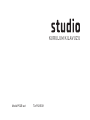 1
1
-
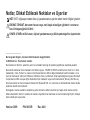 2
2
-
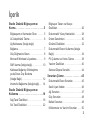 3
3
-
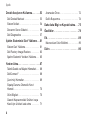 4
4
-
 5
5
-
 6
6
-
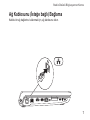 7
7
-
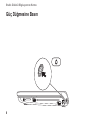 8
8
-
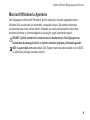 9
9
-
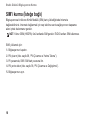 10
10
-
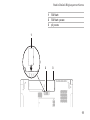 11
11
-
 12
12
-
 13
13
-
 14
14
-
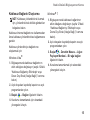 15
15
-
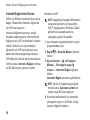 16
16
-
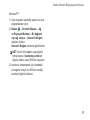 17
17
-
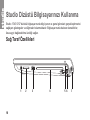 18
18
-
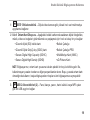 19
19
-
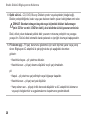 20
20
-
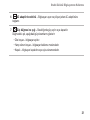 21
21
-
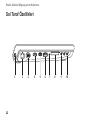 22
22
-
 23
23
-
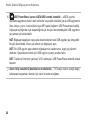 24
24
-
 25
25
-
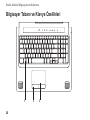 26
26
-
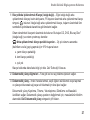 27
27
-
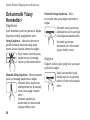 28
28
-
 29
29
-
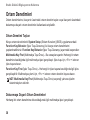 30
30
-
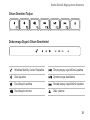 31
31
-
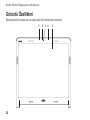 32
32
-
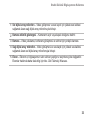 33
33
-
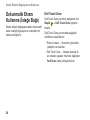 34
34
-
 35
35
-
 36
36
-
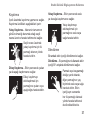 37
37
-
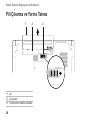 38
38
-
 39
39
-
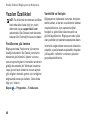 40
40
-
 41
41
-
 42
42
-
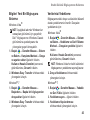 43
43
-
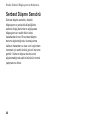 44
44
-
 45
45
-
 46
46
-
 47
47
-
 48
48
-
 49
49
-
 50
50
-
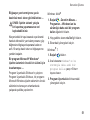 51
51
-
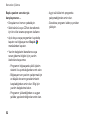 52
52
-
 53
53
-
 54
54
-
 55
55
-
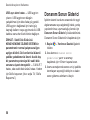 56
56
-
 57
57
-
 58
58
-
 59
59
-
 60
60
-
 61
61
-
 62
62
-
 63
63
-
 64
64
-
 65
65
-
 66
66
-
 67
67
-
 68
68
-
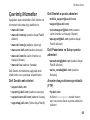 69
69
-
 70
70
-
 71
71
-
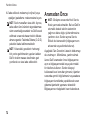 72
72
-
 73
73
-
 74
74
-
 75
75
-
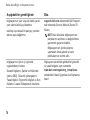 76
76
-
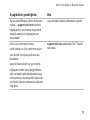 77
77
-
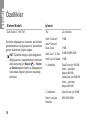 78
78
-
 79
79
-
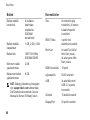 80
80
-
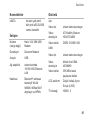 81
81
-
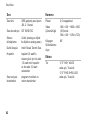 82
82
-
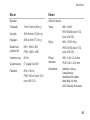 83
83
-
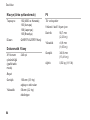 84
84
-
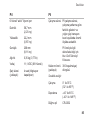 85
85
-
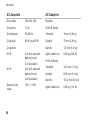 86
86
-
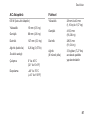 87
87
-
 88
88
-
 89
89
-
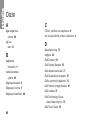 90
90
-
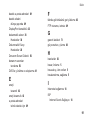 91
91
-
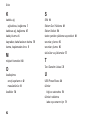 92
92
-
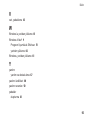 93
93
-
 94
94
Dell Studio 1745 Hızlı başlangıç Kılavuzu
- Kategori
- Defterler
- Tip
- Hızlı başlangıç Kılavuzu
İlgili makaleler
-
Dell Studio 1537 Hızlı başlangıç Kılavuzu
-
Dell Studio 15 1555 Hızlı başlangıç Kılavuzu
-
Dell Studio 1749 Hızlı başlangıç Kılavuzu
-
Dell Studio 1555 Hızlı başlangıç Kılavuzu
-
Dell studio 1747 Hızlı başlangıç Kılavuzu
-
Dell Studio 1558 Hızlı başlangıç Kılavuzu
-
Dell Studio 1737 Hızlı başlangıç Kılavuzu
-
Dell XPS 14 L401X Hızlı başlangıç Kılavuzu
-
Dell Studio 1440 Hızlı başlangıç Kılavuzu
-
Dell Studio XPS M1340 Hızlı başlangıç Kılavuzu